Mac怎么添加系统语言?苹果MAC增加系统语言方法
Mac怎么添加系统语言?苹果MAC增加系统语言方法很多朋友不太清楚Mac怎么添加系统语言?下面小编给大家带来苹果MAC增加系统语言方法,需要的朋友可以参考下... 17-03-30
很多机友可能刚开始使用苹果mac的时候,用原生系统各种的不知道,mac怎么添加系统语言也不知道在哪里,下面就让小编为大家介绍一下
mac怎么添加系统语言?
首先是进入苹果 mac 系统,点击左上方的小苹果图标,在弹出来的下拉菜单里找到“系统偏好设置”并点击它进行系统偏好设置。
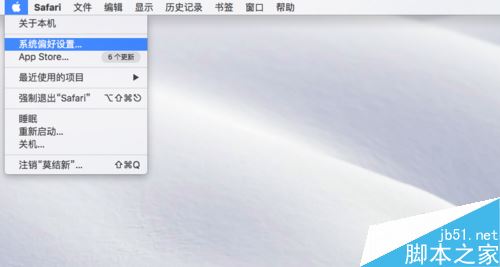
找到“语言与地区”并点击进入。
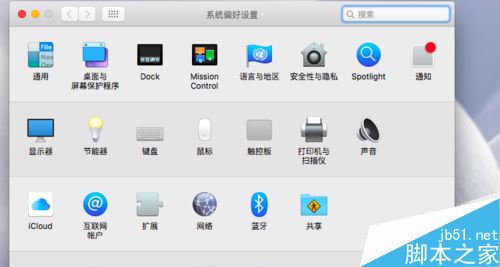
进到“语言与地区”里我们就可以看到,我们就可以看到语言框左下角“+ -“。
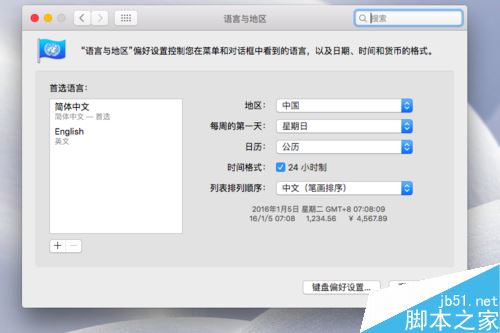
点击”+“就看到下面对话框,选择你想要添加的语言,点击右下角的”添加“

还会弹出一个是否确认使用的对话框,点击”使用****“
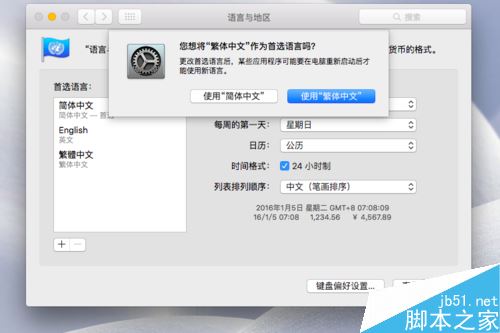
还要弹出一个你使用的输入方式,选择自己喜好的输入方式”添加输入源“
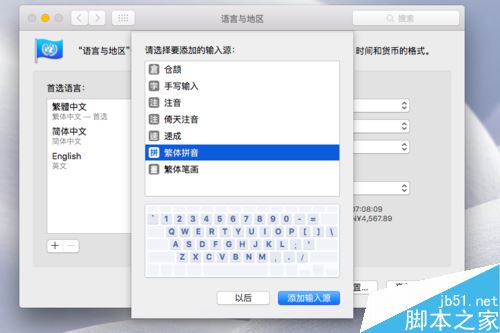
添加完成后就会在”首选语言“框中展示
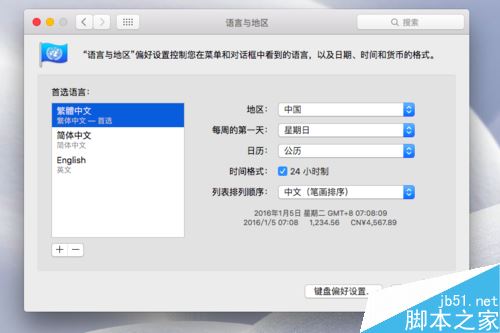
如果要删除语言也是可以的,选中”首选语言“框中的语言,点击左下角的”-“就可以
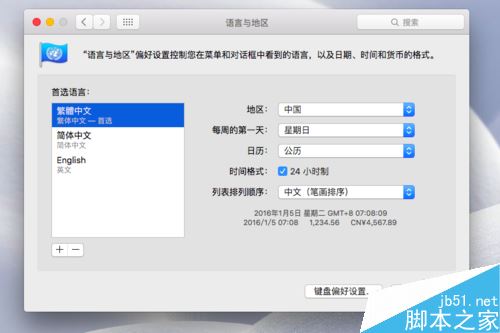
相关文章:
-
mac挂载移动硬盘可以读写的方法最近一些朋友问小编mac 如何挂载移动硬盘可以读写?今天小编为大家带来的是mac挂载移动硬盘可以读写的方法,希望对大家会有帮助,有需要的朋友一起去…
-
苹果Mac快速显示桌面快捷键及手势介绍很多朋友不太清楚苹果Mac怎么快速显示桌面?通过快捷键或者手势,下面小编给大家带来苹果Mac快速显示桌面快捷键及手势介绍,需要的朋友可以参考…
-
Mac怎么开启HiDPI模式 Mac系统中开启HiDPI模式教程如何在苹果Mac OS 系统中开启 HiDPI 模式的操作办法,相信还有许多Mac用户不太清楚,下文小编就为大家带…
-
Mac磁盘空间不足怎么办?苹果电脑磁盘空间清理方法很多朋友不清楚Mac磁盘空间不足怎么办?下面小编给大家带来苹果电脑磁盘空间不足的解决方法,需要的朋友可以参考下... 17-03…
-
Mac自带FTP工具怎么用?Mac FTP工具使用教程很多朋友不清楚Mac自带FTP工具怎么用?下面小编给大家带来Mac FTP工具使用教程,需要的朋友可以参考下... 17-0…
-
苹果Mac没有声音怎么办?苹果电脑没有声音的解决方法很多朋友反应苹果Mac没有声音?应该怎么办呢?下面小编给大家带来苹果电脑没有声音的解决方法,需要的朋友可以参考下... 17-…
版权声明:本文内容由互联网用户贡献,该文观点仅代表作者本人。本站仅提供信息存储服务,不拥有所有权,不承担相关法律责任。
如发现本站有涉嫌抄袭侵权/违法违规的内容, 请发送邮件至 2386932994@qq.com 举报,一经查实将立刻删除。
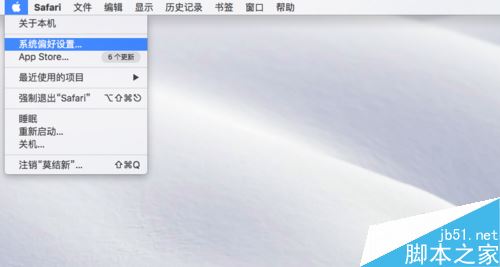
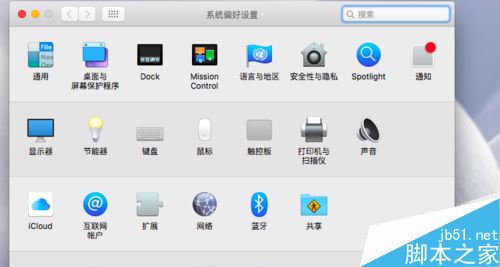
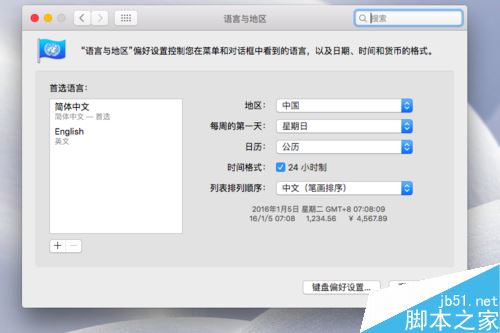

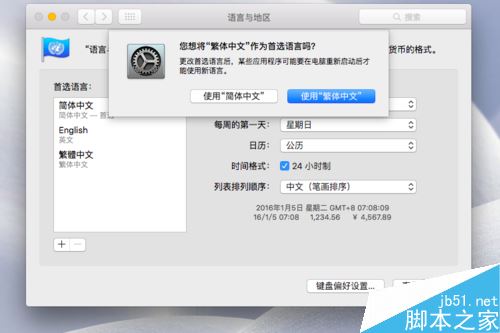
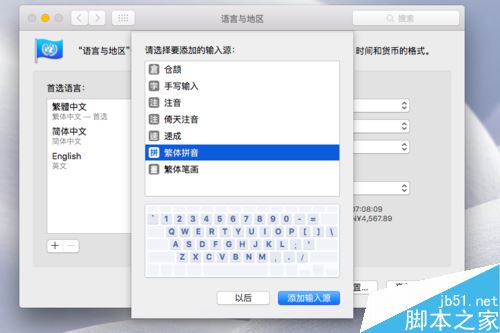
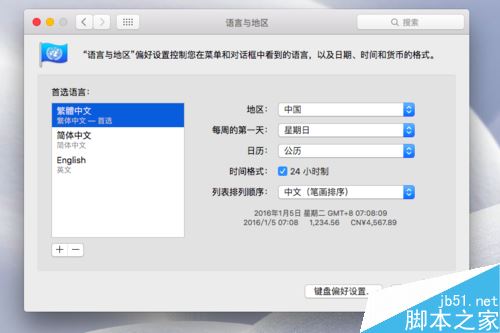
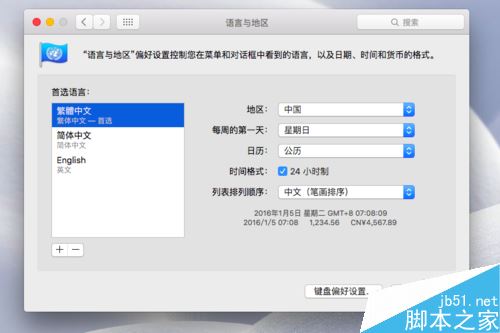

发表评论